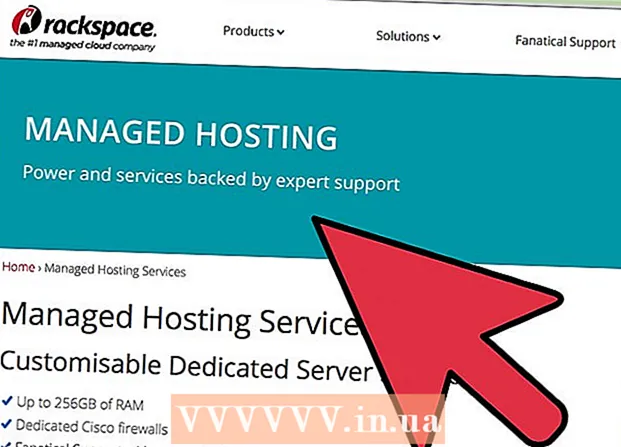ผู้เขียน:
Louise Ward
วันที่สร้าง:
11 กุมภาพันธ์ 2021
วันที่อัปเดต:
1 กรกฎาคม 2024

เนื้อหา
บทความนี้จะแสดงวิธีล้างรายการ "การค้นหาล่าสุด" ในแอพ Facebook Messenger วิธีเดียวที่จะทำได้คือขอให้ Facebook Messenger ออกจากเซสชันการเข้าสู่ระบบของคุณซึ่งทำได้โดยใช้แอพ Facebook บนโทรศัพท์และเว็บไซต์ Facebook
ขั้นตอน
วิธีที่ 1 จาก 2: บนโทรศัพท์
. ที่เป็นไอคอนสามเหลี่ยมมุมขวาบนของเพจ Facebook เพื่อเปิดรายการตัวเลือก

คลิก การตั้งค่า (Settings) อยู่ทางด้านล่างของเมนูที่ขยายลงมาเพื่อเปิดหน้า Settings
คลิกการ์ด ความปลอดภัยและการเข้าสู่ระบบ (ความปลอดภัยและการเข้าสู่ระบบ) ที่มุมบนซ้ายของหน้า

มองหาส่วน "ที่ที่คุณเข้าสู่ระบบ" ที่อยู่ตรงกลางของหน้า แต่คุณอาจต้องลากแถบเลื่อนลงเพื่อดูข้อมูล
ค้นหาการเข้าสู่ระบบ "Messenger" ในส่วน "คุณอยู่ที่ไหน" ให้ค้นหาชื่อของโทรศัพท์หรือแท็บเล็ตที่คุณลงชื่อเข้าใช้ Messenger จากนั้นมองหาคำว่า "Messenger" ใต้ชื่อโทรศัพท์ / แท็บเล็ต หากคุณไม่เห็นชื่อโทรศัพท์หรือแท็บเล็ตที่ต้องการให้เลือก ดูเพิ่มเติม (ค้นหาเพิ่มเติม) เพื่อดูการเข้าสู่ระบบเพิ่มเติม
- หากคุณเห็นคำว่า "Facebook" ใต้ชื่อโทรศัพท์หรือแท็บเล็ตแสดงว่าเป็นการเข้าสู่ระบบแอป Facebook ไม่ใช่ Facebook Messenger

คลิกไอคอน ⋮ ทางด้านขวาของหน้าตรงเข้าสู่ระบบ Messenger บนโทรศัพท์หรือแท็บเล็ตของคุณเพื่อเปิดเมนูถัดจากไอคอนนี้
คลิก ออกจากระบบ (ออกจากระบบ) ในเมนูที่แสดงในปัจจุบัน การดำเนินการนี้จะออกจากบัญชีของคุณจากแอพ Messenger บนโทรศัพท์หรือแท็บเล็ตที่เลือกในปัจจุบัน
ลงชื่อเข้าใช้ Messenger อีกครั้ง ใช้ iPhone, Android หรือแท็บเล็ตเพื่อเปิด Messenger จากนั้นลงชื่อเข้าใช้ด้วยที่อยู่อีเมล Facebook (หรือหมายเลขโทรศัพท์) และรหัสผ่าน เมื่อเข้าสู่ระบบคุณสามารถคลิกแถบค้นหาที่ด้านบนสุดของหน้าจอเพื่อดูส่วน "การค้นหาล่าสุด" ส่วนนี้ไม่มีข้อมูล
- คุณต้องรอสองสามวินาทีก่อนที่ Messenger จะรู้ว่าบัญชีของคุณออกจากระบบแล้ว
- เมื่อคุณลงชื่อเข้าใช้ Messenger อีกครั้งระบบจะถามคุณเกี่ยวกับการซิงค์รายชื่อติดต่อกับ Messenger
- หากด้วยเหตุผลบางประการส่วน "การค้นหาล่าสุด" ยังคงแสดงข้อมูลเมื่อคุณลงชื่อเข้าใช้อีกครั้งคุณสามารถลองลบแอพ Facebook Messenger แล้วติดตั้งใหม่
คำแนะนำ
- นอกจากนี้ยังใช้ส่วน "ที่ที่คุณเข้าสู่ระบบ" เพื่อให้แน่ใจว่าบัญชี Facebook ของคุณไม่ได้ลงชื่อเข้าใช้คอมพิวเตอร์โทรศัพท์หรือแท็บเล็ตเครื่องอื่น ๆ ที่คุณไม่ได้ใช้
คำเตือน
- คุณไม่สามารถออกจากระบบ Facebook Messenger บนแอพได้